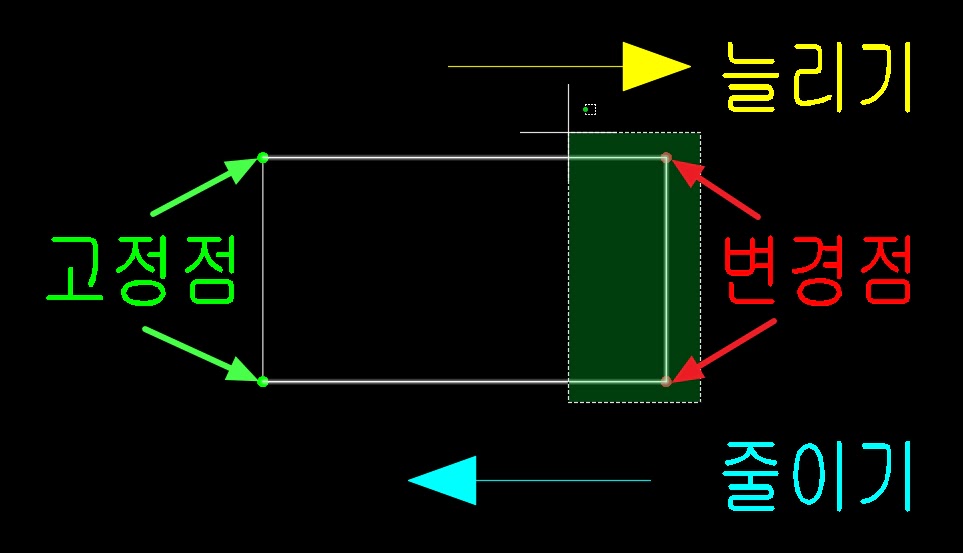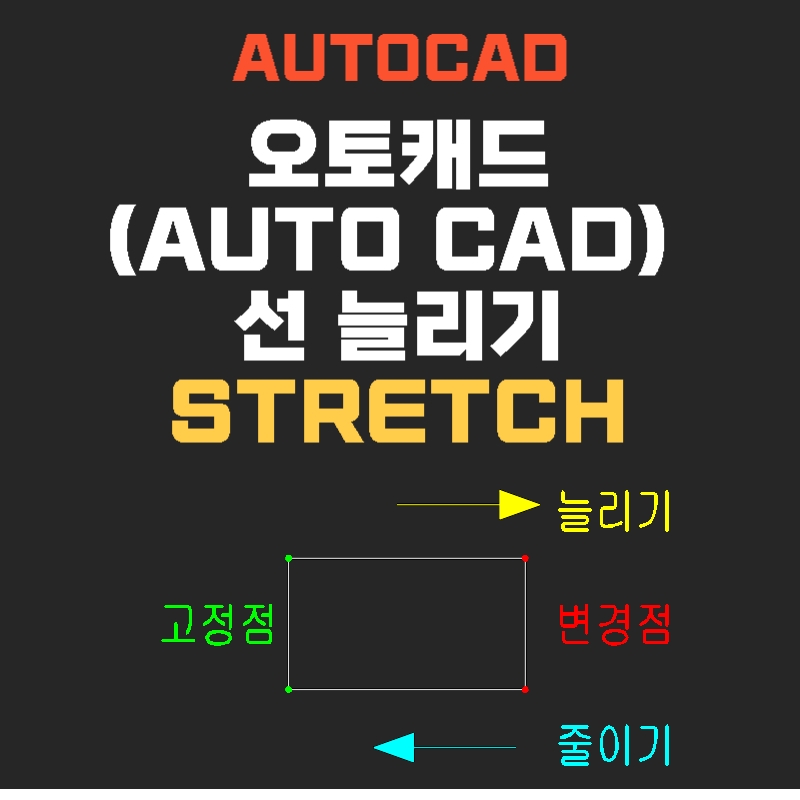1. AutoCad STRETCH 사용법
Stretch는 AutoCAD에서 선이나 객체를 늘리기/줄이기 위해 사용되는 명령어입니다. Stretch는 원하는 치수를 입력하거나 방향을 설정하여 객체를 늘리거나 줄일 수 있습니다. 객체별 사용 방법을 간단하게 알아보겠습니다.
① 명령어창에 STRETCH를 입력합니다. 단축키 “S”를 입력하면 빠르게 실행됩니다.
② 객체를 CROSSING으로 선택하고 ENTER 나 SPACE를 입력합니다.
– CROSSING 객체 선택은 마우스 오른쪽을 클릭하여 드래그하여 객체를 선택하는 방법임
③ 화면을 클릭하여 STRETCH 기준점을 지정합니다.
④ 마우스를 이동하여 객체를 늘리거나 줄일 방향을 지정하고 클릭합니다.
– 방향 지정 후 치수를 입력하여 객체를 늘리거나 줄일 수 있음
1) STRETCH를 이용한 선 늘리기/줄이기
선을 선택하여 늘리거나 줄이는 방법입니다. STRETCH 명령어를 실행하여 객체를 CROSSING으로 선택합니다. 객체 선택을 마치면 마우스를 움직여 선을 늘리거나 줄일 수 있으며, 치수를 입력하여 객체를 변경할 수 있습니다. 아래 영상은 마우스와 치수 입력을 사용하여 선을 늘리고 줄이는 예시입니다. 참고로 F8(직교모드)를 사용하여 촬영한 영상입니다. 참고하시기 바랍니다.
2) STRETCH를 이용한 사각형 늘리기/줄이기
선을 늘리고 줄이는 방법과 똑같이 사각형을 CROSSING으로 선택하여 작업을 진행합니다.
선과 마찬가지로 마우스, 치수입력을 통해서 객체를 늘리고 줄일 수 있습니다.
3) STRETCH를 이용한 해치(Hatch) 늘리기/줄이기
선이나 객체뿐만 아니라 HATCH(해치)가 적용된 도면에서도 아래 영상과 같이 늘리거나 줄일 수 있습니다.
2. STRETCH가 안될 때 (주의점 및 원리)
AutoCad에서 STRETCH가 실행되지 않을 때는 객체 선택 방법과 STRETCH가 실행되는 원리를 알아야 합니다. 만약 실행되지 않는다면 아래 내용을 확인하세요
1) 객체 선택점 확인
STRETCH 명령은 객체를 선택할 때 점이 포함되도록 선택해야 합니다. 아래 그림처럼 객체는 선택되더라도 점이 포함되지 않는다면 해당 객체는 STRETCH 명령을 실행할 수 없습니다.
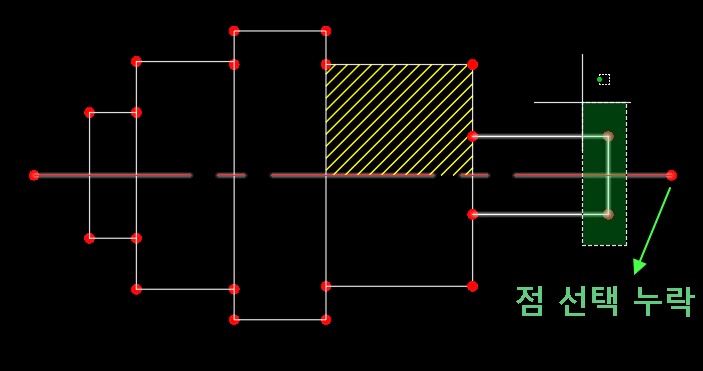
2) 객체 선택 방법 확인 – CROSSING
STRETCH 명령을 사용하기 위해서는 점을 포함한 객체를 반드시 CROSSING으로 선택해야 합니다.
3) 고정점과 변경점
STRETCH는 늘리거나 줄이는 명령이라고 했습니다. 우리가 고무줄을 늘이기 위해서는 한쪽은 고정하고 반대편을 잡아서 늘리는 것과 같은 원리입니다. CROSSING으로 점을 포함한 객체를 선택했다고 하더라도 고정되는 지점이 없이 객체 전체를 선택하게 되면 STRETCH 명령은 작동하지 않습니다.